win10电脑图标大小设置 Win10桌面图标大小怎么调整
发布时间:2023-11-03 14:00:40 浏览数:
Win10电脑图标大小设置是一个让人感到头疼的问题,随着科技的不断发展,我们对电脑的使用需求也在不断提升,而图标大小的设置正是其中之一。当我们在Win10系统中使用电脑时,有时候会发现桌面上的图标过大或过小,给我们的使用体验带来了一定的困扰。Win10桌面图标大小应该如何调整呢?下面我们就来一起探讨一下。
操作方法:
1.打开电脑进入Win10系统的时候,发现桌面图标变小了,如下图所示。
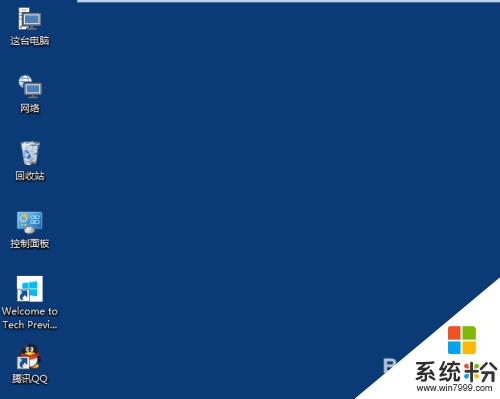
2.在Win10系统桌面空白处右键,将鼠标移动到查看上面。在选择大图标,选择后,桌面图标就会变得很大,如下图所示。
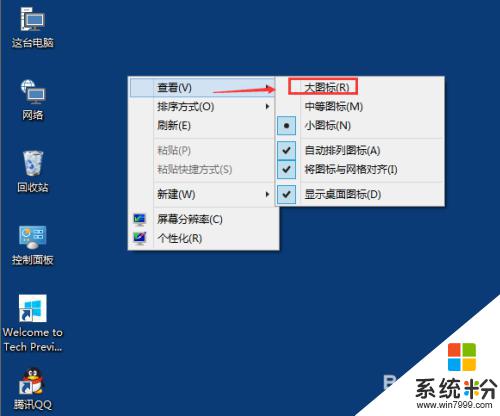
3.选择大图标后,整个Win10系统的桌面图标都变大了。如下图所示。
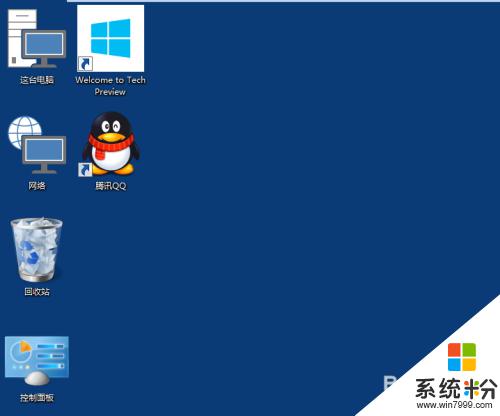
以上就是Win10电脑图标大小设置的全部内容,如果您遇到这种情况,请按照小编的方法进行解决,希望能够帮助到您。